ビデオカード(以下、グラボ)の交換について。
グラボの交換は比較的作業が簡単な部類に入ると思われ、私の感覚ではメモリの次、HDDやDVDと同じくらい容易。しかし、初めてやるなら交換前に確認するべき事が有り、7つ捻り出してみたので紹介。
先に、なぜグラボ単体を交換するのか?から。
完成品PCでもグラボ単体を交換する意味と理由
ゲストブックで知った良記事。タレコミ有難う御座います。
ビデオカード交換だけで高画質かつ滑らかに - AKIBA PC Hotline!
http://akiba-pc.watch.impress.co.jp/docs/sp/20150422_698919.html
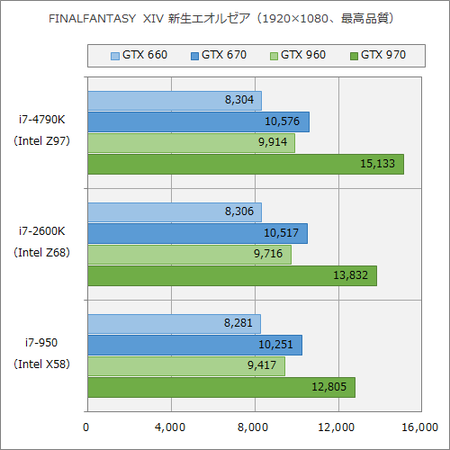
当たり前だろう的なタイトルだけれども、私に言わせると「3Dゲーム用にCPUを多少新しくしても意味皆無」という見方。
上のグラフは、CPU別で比較的差が出ているFF14のベンチマーク。i7-950はやや特殊なので、上2つのi7-4790Kとi7-2600Kの差を御覧有れ。GTX 970では何故か差が大きめなものの、それ以外の3種類は誤差と言えるほどのスコア。
簡単に分けると、
- GTX 660/670・・・2年以上前に発売されたグラボ
- GTX 960/970・・・最近のグラボ
- Core i7-4790K・・・最近のCPU(第4世代Core iシリーズ)
- Core i7-2600K・・・約4年前(第2世代)
- Core i7-950・・・約6年前(初代)
グラボは2年前と最近の物では性能差が大きい、しかしCPUの方は他のグラフを見ると解り易い、4年前も現行品でもゲーム用ならば大差無しという結果が盛りだくさん。
i7-950を除外したい理由は、GPU非内蔵とかトリプルチャネルなどやや特殊。それ以上に比較として不利な点が、クロックが3.06-3.33GHzと他のCPUより低めなので、ゲーム用としてはどうかと思う為。
話を戻し、描画がクソ重いゲームとして有名なアサシンクリードの上2つとか間違い探しレベル。
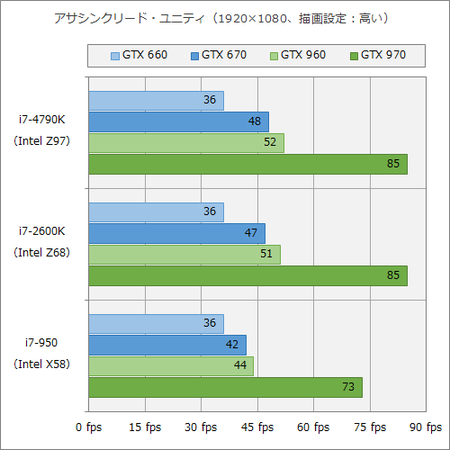
グラボ以外が高性能なら、グラボのみ交換してしまえば良いというわけで、描画性能不足の都度パソコン丸ごと買い替えている人用として、注意を7つ。
パーツ換装初心者向けのグラボ交換の注意点
1.GeForceかRadeonか
そんな人は居ないだろうと思うかも知れないけれど、実際に居た「高額=高性能」と考えている人。3Dゲーム用ならGeForceかRadeonで有り、QuadroやFireProは別の用途のグラボなので、ゲームには向いておりません。
60万円を超えるQuadroなら、下手なGeForceより高性能かも知れないけれど、そんな金が有るなら10万のGeForceを複数枚購入し、SLIした方が良い結果になるかと。
2.PCIeの世代
PCI-Expressは、2012年辺りから規格が2.xから3.0へと進化しており、3.0の方が高速。具体的な型番などで分けると以下が目安。
- マザー:インテル7シリーズチップセットから(例:Z77 Express)
- GeForce:600番台以降
- Radeon:7000番台以降
- CPU:Ivy Bridge(第3世代Core iシリーズ)以降
混ぜても動かないわけでは無いけれど、下になる2.0へと合わされるので単純に勿体無いという。
マザーは2.0、グラボは3.0で、次のPC買い替え時にグラボ無しにして流用するのは有りでしょう。しかし、その頃にはグラボが買い替え時期になっているやも知れず。
3.電源容量
元からGeForce GTX 480とか680が載っていたようなパソコンなら、最近の900番台は何でも載れると思うけれど、グラボ非搭載のミニタワーとかなら、コストダウンの為に電源容量も抑えられているかも知れない。
900番台ならGTX 980でさえTDP 165Wとやたら低い為、電源は400Wも有れば足りると思うけれど、Radeonにするなら先に計算しましょう。
4.補助電源とコネクタ
GeForceの900番台なら旧シリーズより省電力、しかし補助電源が必要となるグラボも有るのでご注意有れ。こちらはMSIのGTX 970の例で、8pinと6pinが各1つ装備されております。

source:第2世代Maxwell採用のGeForce GTX 980/970詳細レビュー - PC Watch
電源容量が足りているならコネクタを追加しペリフェラル4pinから変換すれば良いけれど、問題はそこだけでは無く、補助電源を接続してケースのサイドパネルが閉まるか、幅もご注意有れ。
5.ボードの長さ
クソ長い例として、古いけれどRadeon HD 5970。

source:ASCII.jp:入手困難な今年最速のビデオカードRadeon HD 5970を試す (1/5)
全長約30cm、ブラケットがロープロファイルに見えてしまう長さ。ケースに入るか、シャドウベイに干渉しないか、先に確認しましょう。
6.スロットの位置と空き
1スロットしか使わない例として、Parit~のGeForce GT 430。
source:パソコンの組立と分解の手順を初心者用に解説(前編) - BTOパソコン.jp
高性能なグラボは大抵2スロット占有する為、直下に何か刺さっているなら移動や取り外すはめに。また、爆熱地デジチューナの真上に高級グラボとか、精神衛生上よろしくないと思う。
7.現在との性能差やゲームの推奨スペック
ゲームの動作環境ページに良く有る書き方を個人的な感覚で言うと、
- 必要スペック・・・設定を落としまくれば動くかも知れないレベル
- 推奨スペック・・・標準設定なら大丈夫かも知れない性能の目安
あらゆる設定を最高にしたいなら、どこまで盛るかは予算次第。
その他、新しいからとGTX 780Tiを960へ変更などやらかすと性能落ちると思うので、価格以外にベンチマークスコアなども確認を。
完成品PC購入からパーツ交換、そして自作PC?(まとめ)
誰もが最初から自作パソコンをやらかしていたわけでは無く、多くの人は最初に大手メーカーの完成品を購入し、次に安いメーカーへと移り、それに性能不足を感じたなら昔はオーバークロックしたり。
そしてメモリを盛りHDDを追加してみたりで、グラボまで交換し、マザーボードを買い換えるタイミングで自作PCへ、のような感じかと。私がそうというだけかも知れないけれど。
何度も書いている事だけれども、自作PCは組立てが難しいわけでは無く、購入前の組合せに知識が必要となり、不具合が出た時にどのパーツが問題なのか切り分け出来る知識と経験の2つが難関。
自作は、PC一式丸ごと買うよりパーツを流用した方が安いという利点を目的とする人も多いと思われ、自力修理で交換するべきパーツを誤り、無駄に金を掛けるわけにも行かないはず。
というわけで、個人的に自作PCはお勧めしておらず。だいたい自作したい人は勧めなくても自発的にやるものなので勧める意味無し。
その1つ前、グラボの換装程度なら作業が容易でコスパ良好、3Dゲーマーにはお勧め、とまでは言わないけれど、やってみる価値は有るかと。
BTOパソコンでも、グラボが10万なら他のパーツもバランスを取られ高性能となり総額は余裕で20万を超えるでしょう。その20万円超えPCのグラボ性能に不足を感じて次も20万超えするようなら、10万でグラボ単品交換した方が良いかも知れない。
しかし、CPU内蔵GPUでゲームしている私が言えども説得力に欠けますな。







ベンチマークの比較。古い世代のPCを新しい世代のグラボでリフレッシュ、という趣旨があるなら、CPUはハイエンドばかりではなくi5-760~i5-2400~i5-4460など、ミドルエンドでも試して欲しかったところ。
>描画がクソ重いゲームとして有名なアサシンクリード
GTX970の優秀さが際立つ結果に。GTX660を載せているPCのCPUは、世代的にSandyBridgeかIvy Bridge、i7-2XXXかi7-3XXXでしょうから、ゲーム用としてCPUを載せ替える必要は無いようですね。
>実際に居た「高額=高性能」と考えている人
ヤフー知恵袋なんぞはたまに出没しますね。
「ゲーム用PCの見積りです!」
「CPUはXeon、メモリは32GBです!」
「ビデオカードはQuadroのK5200です!」
「SSDは512GBをRAID0で2枚です!」
「電源はSeasonicの1,000Wです!」
「あと強化したらいいパーツ、変更したらいいパーツはどれですか!」
という感じの質問。ネタなのか本気なのか判断しづらいのですが、回答者は全力で質問に答える面白い展開になります。
>3.電源容量
完成品PCだと、ビデオカード増設は難しいパターンが多いですね。そもそも8ピンはもとより6ピンさえ無いとか、容量的に50Wくらいしか余裕が無いとか。
ヒツジ先輩が挙げた7つ以外で注意する点ですと「PCケースがスリムタイプだと、幅が狭いLowProfile対応のビデオカードしか搭載できない」辺りでしょうか。大手メーカのPCだとスリムケースが多いため、そもそもパーツ換装はあまり想定していませんが、それでも性能の底上げとしてビデオカードを搭載してみる手もある訳で。コレなど面白い。
価格.com - GIGABYTE GV-N75TOC-2GL [PCIExp 2GB]
http://kakaku.com/item/K0000687034/
GPUはGTX750Ti、映像出力はDVI・HDMI×2・DisplayPort、コアクロックオーバークロック済、でLowProfile対応の補助電源なし。LowProfile対応でDisplayPort搭載のビデオカードは少ないため、ゲーム用途かつ4K対応も視野に入れるなら面白い選択肢。
なるほど。私の予想では、グラボが同じならクロック周波数でスコアが変わる、言い方を変えると、i7でもi3でも同クロックで固定したなら差が出ないという事になってしまう。
手元に有るこの2つ。
・Core i3-560(3.33GHz、2コア/HT対応、4MB)
・Xeon E3-1226 v3(3.3-3.7GHz、4コア、8MB、87W)
XeonのTBを禁止するとスコア同じかi3が買ってしまうのかという疑問。手が滑り、GTX 960をカートへぶち込んでしまいそうなので、今日は深酒しない(キリ
>今日は深酒しない
滑べってほしーな直滑降。スロットが口開けて待ってますよー。
どうせならGeForce GT740辺りを狙っては如何ですか。型番がGTとローエンドなのに、価格は1万円超えが占めるという、まさにNVIDIAと言った体のビデオカードです。ただしコアはKeplerのGK107。
価格.com - ZOTAC ZOTAC GeForce GT 740 ZT-71001-10L [PCIExp 2GB]
http://kakaku.com/item/K0000659451/
こちらなど、GDDR5のVRAM2GB版が1万円と少しな価格でお得。なお、そこそこのゲーム性能はある模様。だいたいGTX650と同程度の性能。
GeForce GT740 GDDR5の性能 【桜PC情報】
http://www.sakura-pc.jp/pc/contents/hardware/vga/GT740.html
PassMark - Video Card Performance Comparison
http://www.videocardbenchmark.net/compare.php?cmp[]=2883&cmp[]=2825&cmp[]=2155